
Այժմ առաքյալները ավելի մեծ ժողովրդականություն են վայելում համակարգիչների եւ շարժական սարքերի համար: Նման ծրագրաշարի ամենահայտնի ներկայացուցիչներից մեկը հեռագրն է: Ներկայումս ծրագիրը աջակցում է մշակողը, փոքր սխալները անընդհատ շտկվում են, եւ ավելացվում են նոր հնարավորություններ: Նորամուծություններ սկսելու համար հարկավոր է ներբեռնել եւ տեղադրել թարմացում: Այս մասին է խոսքը, որ մենք հետագա կասենք:
Ընտրանք 1. Համակարգիչ
Ինչպես գիտեք, հեռագիրն աշխատում է iOS կամ Android- ով վարող սմարթֆոնների վրա եւ համակարգչում: Ծրագրի վերջին տարբերակի տեղադրումը համակարգչում բավականին հեշտ գործընթաց է: Օգտագործողի կողմից ձեզ հարկավոր է կատարել ընդամենը մի քանի քայլ.
- Գործարկեք հեռագրերը եւ անցեք Կարգավորումների ընտրացանկին:
- Պատուհանում, որը բացվում է, տեղափոխվում է «Հիմնական» բաժին եւ ստուգեք «Արժեքը ինքնաբերաբար թարմացրեք» տուփը, եթե չլինեք այս պարամետրը:
- Կտտացրեք «Ստուգեք թարմացումների» կոճակը, որը հայտնվում է:
- Եթե նոր տարբերակը գտնվի, ներբեռնումը կսկսվի, եւ դուք կկարողանաք հետեւել առաջընթացին:
- Ավարտելուց հետո սեղմեք միայն «Վերագործարկեք» կոճակը, որպեսզի սկսեք օգտագործել սուրհանդակի նորացված տարբերակը:
- Եթե «Թարմացրեք ինքնաբերաբար» պարամետրը ակտիվացված է, սպասեք, մինչեւ անհրաժեշտ ֆայլերը բեռնվեն եւ սեղմեք ձախից ներքեւում գտնվող կոճակը `նոր տարբերակը տեղադրելու եւ հեռագրերը վերագործարկելու համար:
- Վերագործարկելուց հետո կցուցադրվեն ծառայության ազդանշաններ, որտեղ կարող եք կարդալ նորարարությունների, փոփոխությունների եւ շտկումների մասին:
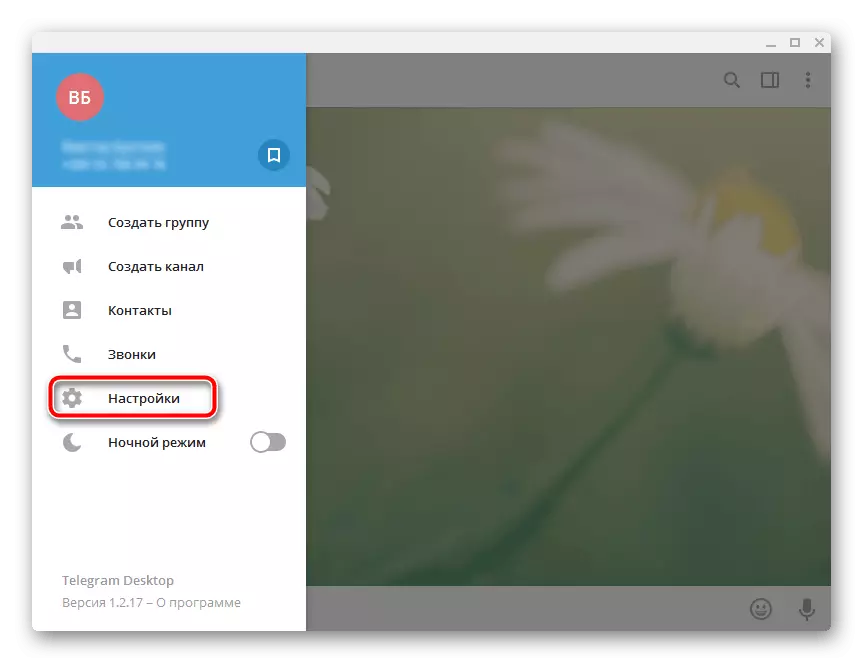
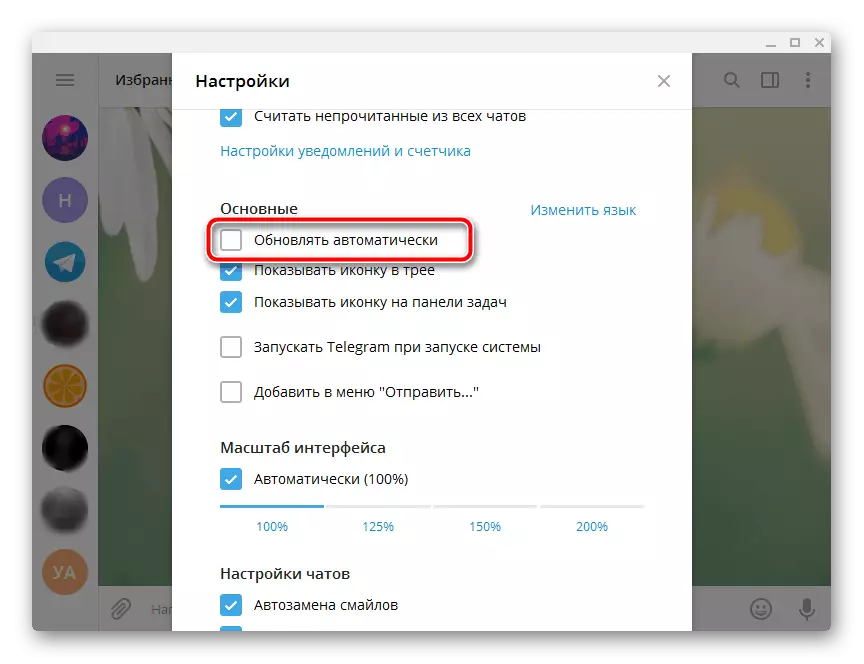
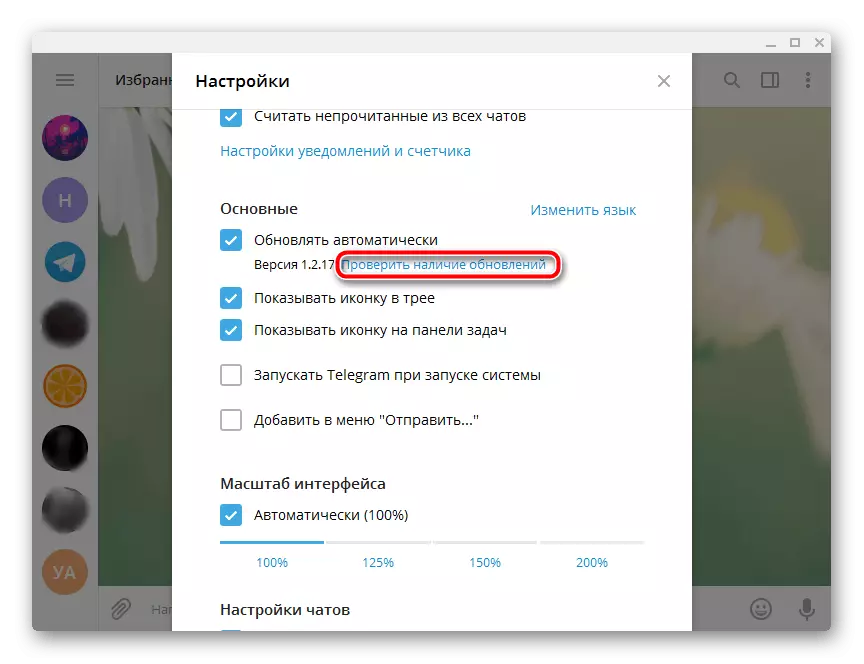
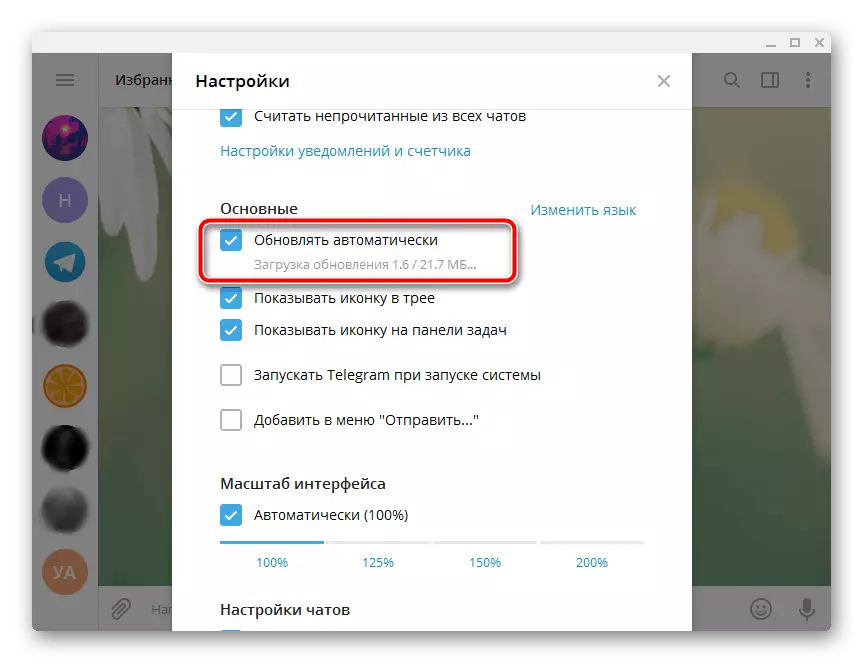
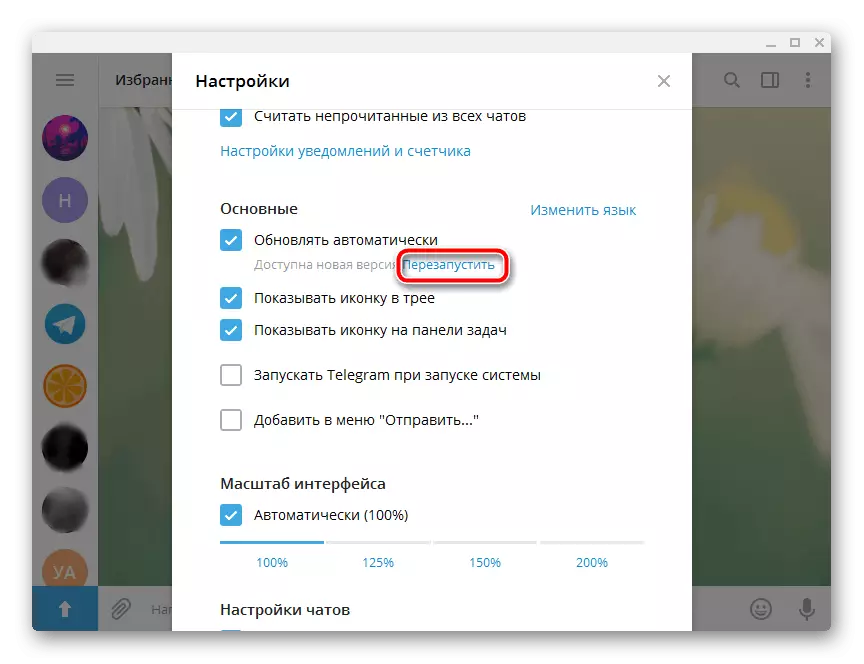
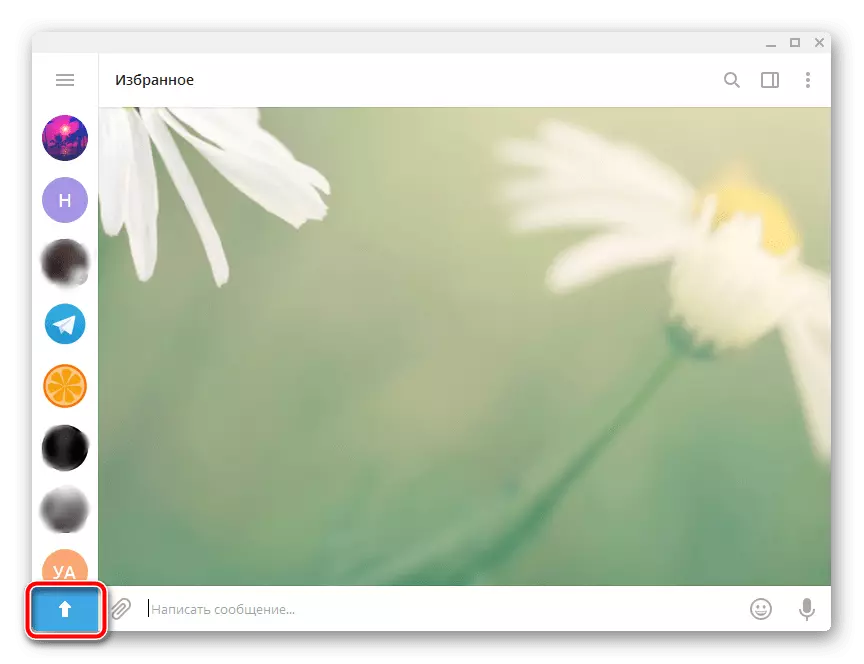
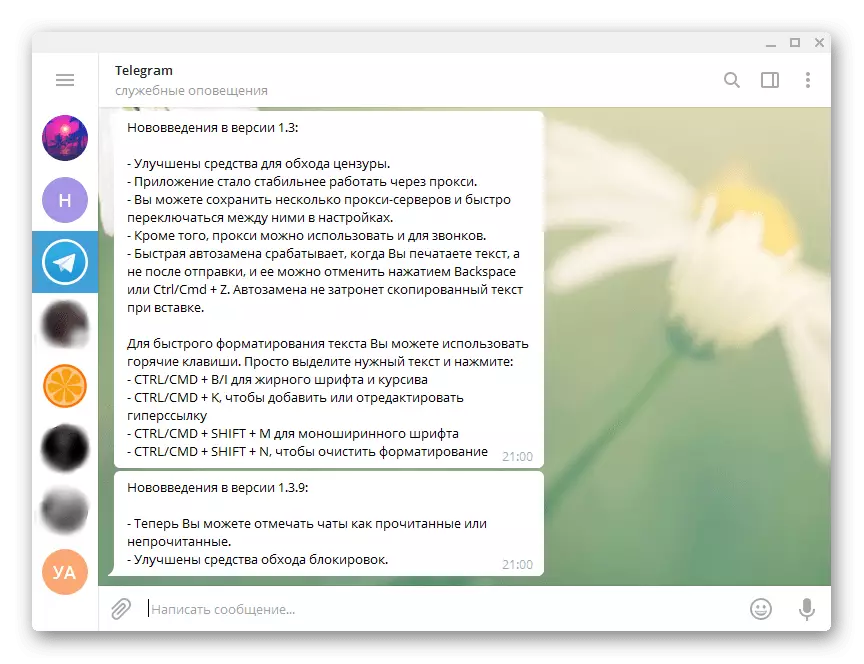
Այն դեպքում, երբ այս եղանակով թարմացումը անհնար է որեւէ պատճառի համար, մենք խորհուրդ ենք տալիս պարզապես ներբեռնել եւ տեղադրել Telegram աշխատասեղանի վերջին տարբերակը պաշտոնական կայքից: Բացի այդ, որոշ օգտվողներ ունեն հեռագրային հին տարբերակ, որը վատ է պահվում կողպեքների հետ, արդյունքում, որպես արդյունք, չի կարող ինքնաբերաբար թարմացվել: Այս դեպքում թարմ տարբերակի ձեռքով տեղադրումը այսպիսին է.
- Բացեք ծրագիրը եւ գնացեք «Ծառայությունների ազդանշաններ», որտեղ դուք պետք է հաղորդագրություն հասնեք օգտագործված վարկածի անկայունության մասին:
- Տեղադրիչը ներբեռնելու համար կտտացրեք կից ֆայլը:
- Տեղադրումը սկսելու համար գործարկեք ներբեռնված ֆայլը:
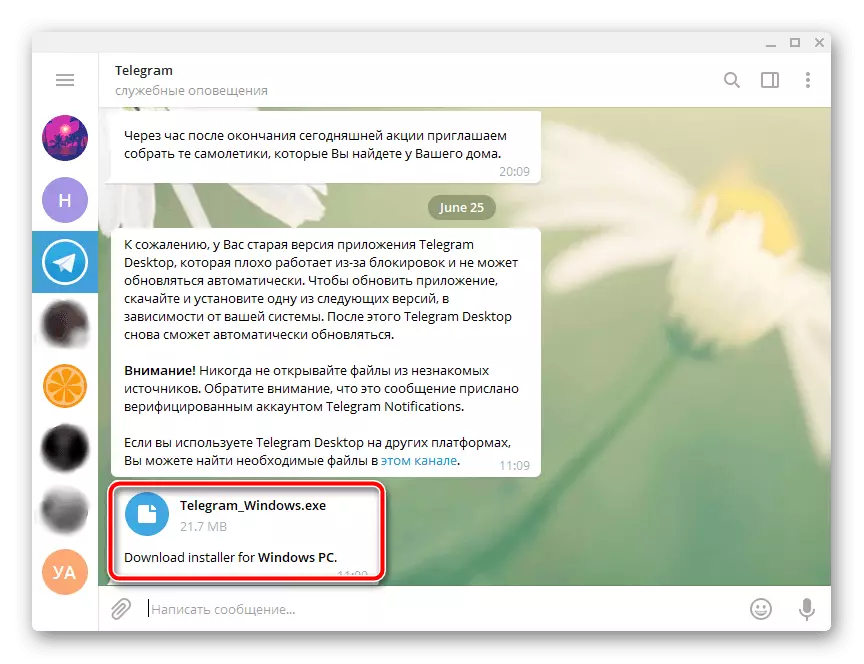

Այս գործընթացի կատարման վերաբերյալ մանրամասն հրահանգներ Դուք կգտնեք ստորեւ նշված հոդվածում: Ուշադրություն դարձրեք առաջին ճանապարհին եւ հետեւեք հինգերորդ քայլից սկսած ձեռնարկին:
Կարդացեք ավելին. Տեղադրեք Telegram- ը համակարգչում
Ընտրանք 2. Բջջային սարքեր
Հաշվի առնելով երկու շարժական գործող համակարգերի միջեւ քննադատական տարբերությունների առկայությունը `iOS եւ Android- ը, հաշվի առեք այն առանձին, թե ինչպես թարմացնել հեռագիրը նրանցից յուրաքանչյուրում:iPhone.
IOS- ի համար հեռագրային թարմացումը դրանից տարբեր չէ որեւէ այլ բջջային ծրագրերի դեպքում եւ անցնում է App Store- ի միջոցով:
Նշում: Ստորեւ ներկայացված ցուցումները կիրառվում են բացառապես iOS 13 եւ ավելի բարձր iPhone- ին: Ինչպես թարմացնել Messenger- ը գործառնական համակարգի նախորդ տարբերակներում (12 եւ ցածր) կտեղադրվի հոդվածի այս մասի ավարտին:
- Գործարկել դիմումի խանութը Նախադրված է iPhone- ին եւ լինել երեք առաջին ներդիրներից որեւէ մեկում (ներքեւի վահանակի վրա), թակել վերին աջ անկյունում տեղակայված ձեր սեփական պրոֆիլի պատկերը:
- Կբացվի «Հաշիվ» բաժինը: Ոլորեք դրա միջով մի փոքր ներքեւ:
- Եթե թարմացումը հասանելի է հեռագրերի համար, ապա դա կտեսնեք «Ակնկալվող ավտոմատ թարմացում» բլոկում: Այն ամենը, ինչ պահանջվում է, որ պետք է արվի, կտտացնել «Թարմացում» կոճակը, որը գտնվում է Messenger պիտակի դիմաց,
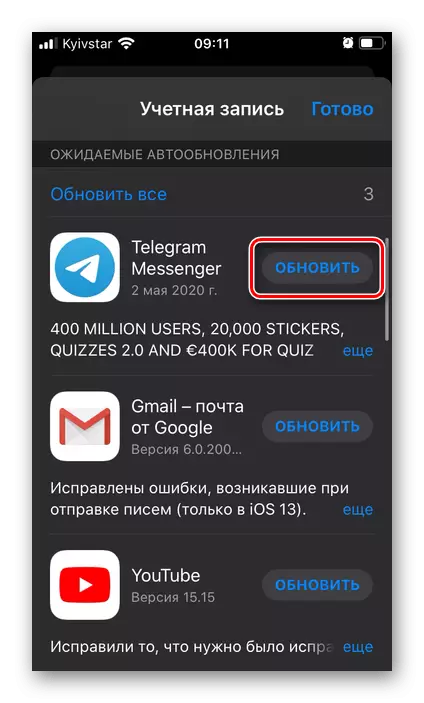
Սպասեք բեռնման կարգի ավարտին եւ թարմացման հետագա տեղադրմանը:
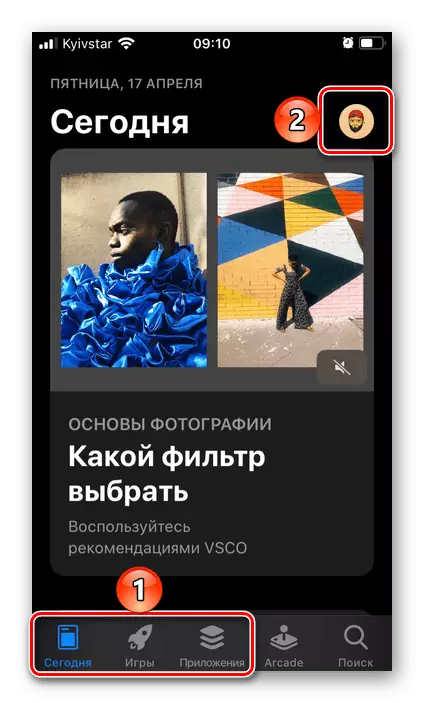
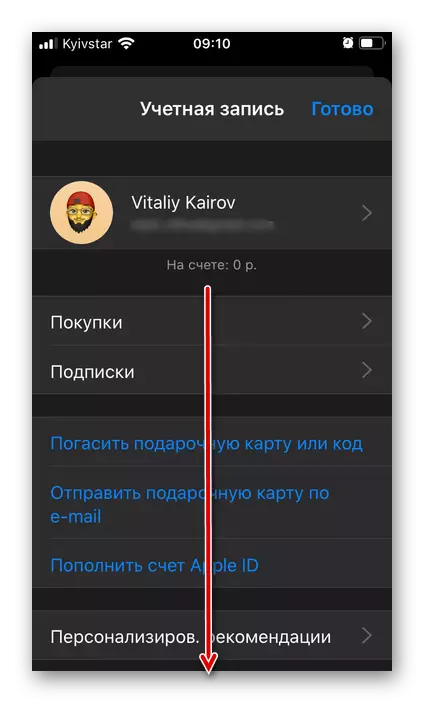
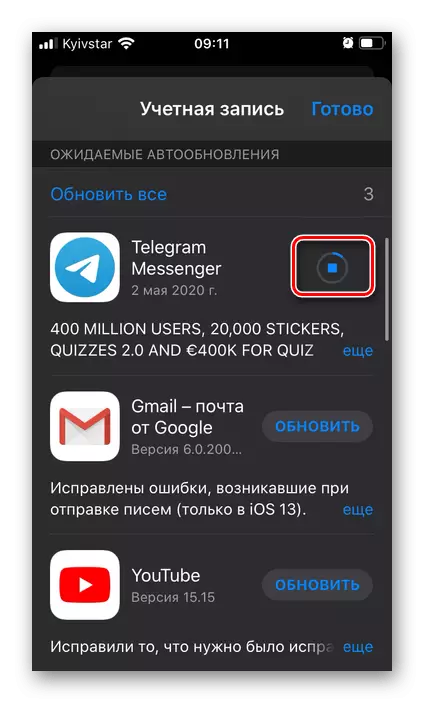
Հենց որ դա տեղի ունենա, դիմումը «բաց կլինի» եւ օգտագործելու համար հաղորդակցվելու համար:
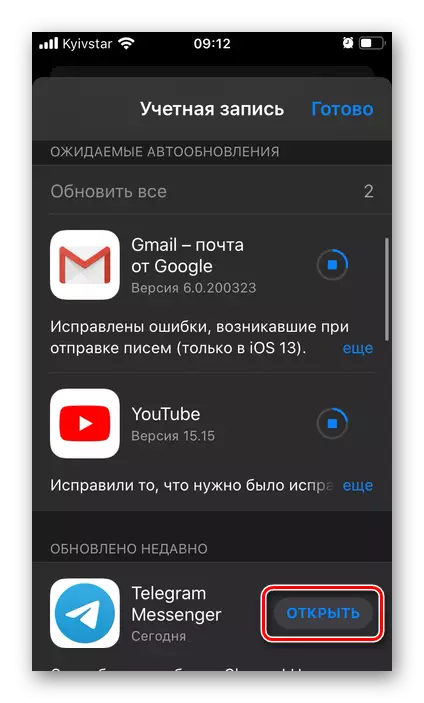
Սա iPhone- ի վրա հեռագիր թարմացնելու միակ միջոցն է: Եթե ձեր Apple սարքն աշխատում է iOS- ի ավելի հին (ստորեւ 13) տարբերակը, որը դիտարկվում է վերը նշված օրինակում, կարդացեք հետեւյալ հղման համաձայն ներկայացված հոդվածը եւ հետեւեք դրանում առաջարկվող առաջարկություններին:
Կարդացեք ավելին. Ինչպես թարմացնել դիմումը iPhone- ի վրա iOS 12 եւ ներքեւում
Android
Ինչպես վերը քննարկված Apple iOS- ի դեպքում կիրառման թարմացումն իրականացվում է գործառնական համակարգում ներկառուցված խանութի միջոցով `Google Play Market: Կա այլընտրանքային տարբերակ `ներկայիս տարբերակը APK ֆայլից: Telegram Messenger- ի թարմացման ընթացակարգը նախկինում մեզ կողմից համարվում էր առանձին հոդվածում:
Կարդացեք ավելին. Ինչպես թարմացնել Teligra- ն Android- ում
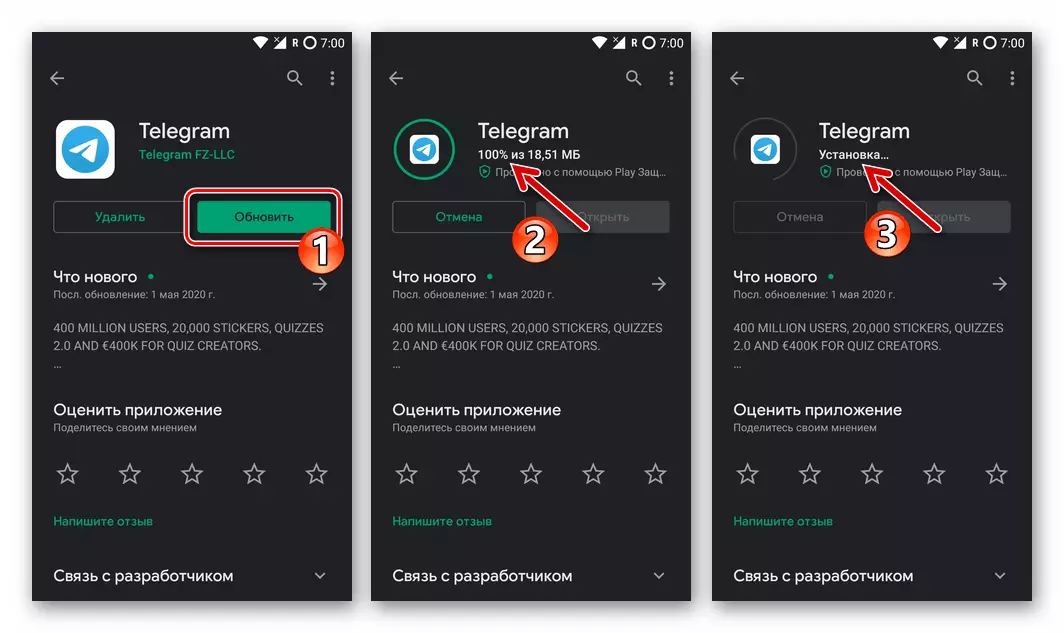
Եթե վերնագրում բարձրաձայնված առաջադրանքի լուծման ընթացքում հանդիպեցիք խաղային շուկայի աշխատության մեջ գտնվողներին կամ (կամ) սխալներին, որոնց պատճառով հնարավոր չէ թարմացնել հեռագրերը կամ որեւէ այլ դիմում, կարդացեք քայլը -Բի-քայլի ուղեցույցը ներքեւում գտնվող հղմանը `դրանով դուք ազատվում եք հնարավոր խնդիրներից:
Կարդացեք ավելին. Ինչ անել, եթե դիմումները չեն թարմացվում Google Play Market- ում
Ինչպես տեսնում եք, անկախ օգտագործված պլատֆորմից, նոր վարկածի հեռագրային թարմացումը բարդ չէ: Բոլոր մանիպուլյացիաները կատարվում են բառացիորեն մի քանի րոպեի ընթացքում, եւ օգտագործողին անհրաժեշտ չէ լրացուցիչ գիտելիքներ կամ հմտություններ ունենալ առաջադրանքը ինքնուրույն հաղթահարելու համար:
